

Google ChromeでYoutube等を見ているときに、音量が小さくて困ることはないでしょうか。
PCの音量は色々なところで設定出来るので、どこの設定が原因で音量が小さくなっているのかわからなくなることがありますよね。
また、音量を最大にしてもそれでも音量が小さいこともありますよね。
本記事では、Google ChromeでのYoutube等の動画を見ていて音量が小さい際に見直すべき設定や、そもそも音量の小さい動画の音量を大きくする方法をご紹介します。
Youtubeを題材に音量調整の方法をご紹介しますが、他の動画サイト等でも同じように設定が可能です。
本記事にてご紹介する方法を利用することで、以下のようなことが出来るようになります。
- Youtubeの音量を設定できる
- PCの音量を設定できる
- 開いているアプリケーション毎の音量のミキサーを設定できる
- 上記の方法で音声を調整してもそれでも音量が小さい場合に、上限値以上に音量を上げられる
3つ目までのPOINTは比較的ご存知の方も多いのではないでしょうか。
今回ご紹介したいメインの内容は、4つ目のPOINTになります。
Youtubeには、動画自体の音量が小さい動画もありますので、知っていて損のない知識かと思います。
ChromeでYoutubeの音量が小さいときに確認すべき一般的な音量の設定
まずは、Google ChromeでYoutube等の音量が小さいときに確認すべき一般的な音量の設定をご紹介します。
本記事では、Google Chromeでの音量設定方法をYoutubeを題材にご紹介しますが、基本的には、その他のサイトの音量でも同様に設定出来ます。
Chromeで開いたYoutubeの音量を設定する方法
まずは、Google Chromeで開いたYoutube側での音量設定の方法です。
Youtubeを普段ご利用される方でYoutubeでの音量の設定の仕方はいないかと思いますが、Youtubeの動画再生画面左下の音量調整バーにて動画の音量を調整出来ます。

Youtubeの音量をPCの音量設定で調整する方法
次は、Google Chromeで再生するYoutubeの音量をPCの音量設定で調整する方法になります。
こちらも普段からPCを利用される方ならご存知かと思いますが、タスクバー右側のスピーカーマークのボタンをクリックし、
![]()
表示される音量調整のポップアップにてPCの音量設定を調整することができます。
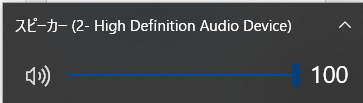
音量ミキサーでChromeの音量設定を調整する方法
次は、PCの音量ミキサーでGoogle Chromeで再生するYoutubeの音量を調整する方法です。
これまでにご紹介した、Youtubeでの音量設定、PCの音量設定の方法についてはかなり一般的な内容なので、ほとんどの方がご存知かと思います。
これら二つの音量設定で調整してもそれでも音量が小さい場合には、PCの音量ミキサーの設定を確認してみることをおすすめします。
PCの音量ミキサーはPCの音量設定アイコンを右クリックし、
![]()
表示される下記のメニューから『音量ミキサーを開く』をクリックすることで開くことが出来ます。
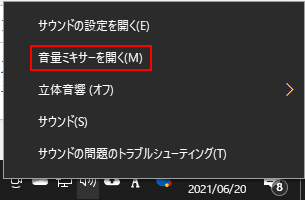
PCの音量ミキサーでは、開いている各アプリケーションごとの音量を調整することが出来ます。
下記画像の例では、Google ChromeとSkypeを開いている場合の例です。
下記設定では、Google Chromeの音量は最大値に設定してあり、Skypeの音量は最大値の約50%程度に設定してあります。
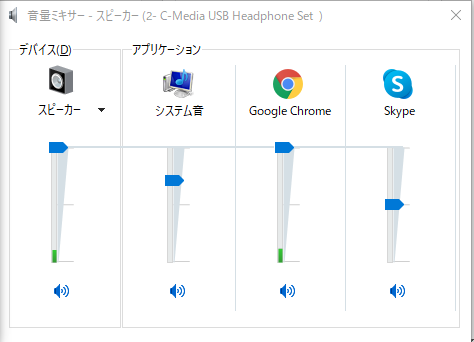
Google Chromeで開くYoutubeの音量が小さい場合には、Google Chromeの音量が小さくされていないか確認すると良いです。
それでも小さいYoutubeの音量をChromeの拡張機能で設定する方法
ここまでで、Google Chromeで開くYoutubeの音量が小さい場合に確認すべき一般的な音量設定についてご紹介しました。
これまでにご紹介した各設定項目で音量が最大に設定されているにも関わらず音量が小さい場合、再生しているYoutubeの動画そのものの音量が小さい可能性が高いです。
動画そのものの音量が小さい動画の音量を大きくしたい場合、Google Chromeの拡張機能『Volume Master』を導入することをおすすめします。
Volume Masterは、YoutubeやPCで設定可能な音量の最大値の6倍までさらに音量を上げる事のできるGoogle Chromeの拡張機能です。
シンプルですが、非常に便利な機能ですね。
Google Chromeの拡張機能とは?という方は、以下で詳しく解説していますので、ご参照ください。
Volume MasterをGoogle Chromeの拡張機能としてインストール
ここでは、Google Chromeの拡張機能にVolume Masterを追加する方法をご紹介します。
『Volume Master』は、Google Chromeの拡張機能サイトであるchromeウェブストアのVolume Masterのページからインストールできます。
Volume Masterページで以下の『Chromeに追加』ボタンを押して、

『拡張機能を追加』をクリックすればVolume Masterのインストールが完了します。
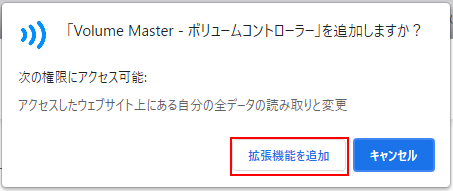
Volume MasterでChromeの音量を設定する方法
Google Chromeで開くYoutubeの音量をVolume Masterを使って、調整する方法は、とてもシンプルです。
Volume MasterをGoogle Chromeの拡張機能に追加すると、Google Chrome画面右上の拡張機能のアイコン一覧に、Volume Masterのアイコンが追加されます。
このアイコンをクリックすると、下記の通り、Volume Masterの設定画面が表示されます。

Volume Masterで音量を上げたいYoutubeのウィンドウを開いた状態で、Volume Masterのアイコンをクリックし、音量調節バーで音量を調整することでGoogle Chromeで開くYoutubeの音量を調整出来ます。
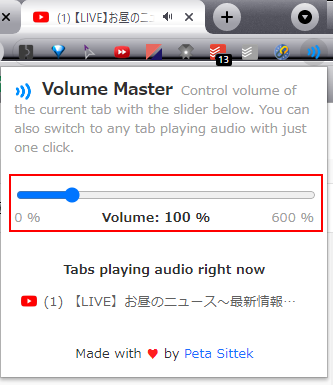
ChromeでYoutubeの音量が小さいときに確認すべき音量の設定
本記事では、Google ChromeでYoutubeの音量が小さいときに確認すべき音量設定、『Volume Master』を用いてそもそも通常設定でいる音量の最大値以上に音量を上げる方法をご紹介しました。
PCから少し離れた位置でYoutubeを聞きながら何か作業しているときなど、Youtubeの音量を大きくしたい場合には役立つ知識かと思います。
本記事にてご紹介したVolume Masterの他にもGoogle Chromeの拡張機能には便利な機能が沢山あります。
以下の記事ではオススメのGoogle Chromeの拡張機能を紹介しているので、よければ合わせてお読みください。



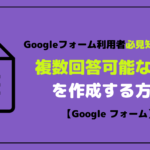








コメントを書く